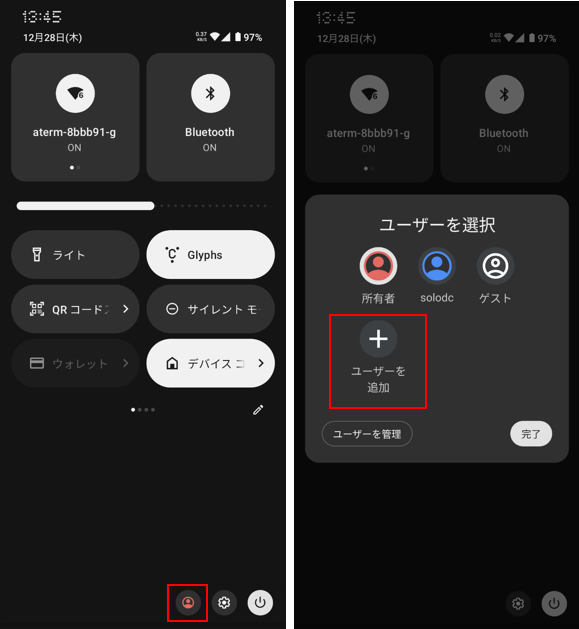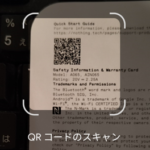【Nothing Phone】のロック画面は、Pixelに非常に近いですが、「Nothing」提供のウィジェットを追加できるところに独自性があります。
目次
1.ロック画面を表示する方法
顔認証を利用しない場合は、ロック画面から指紋認証またはパスコードを入力することになり、端末を利用するときはかならず経由しなければならない画面になります。
1)電源ボタンを押下する
2)画面をタップする
設定が必要です。【ロック画面】の設定で「タップしてロック画面を表示」を有効にします。(※5.参照)
3)軽く端末を持ち上げる
設定が必要です。【ロック画面】の設定で「リフトしてロック画面を表示」を有効にします。(※5.参照)
2.ロック画面に表示できるアイテム
ロック画面からでも、さまざまな情報を得たり、操作することができます。
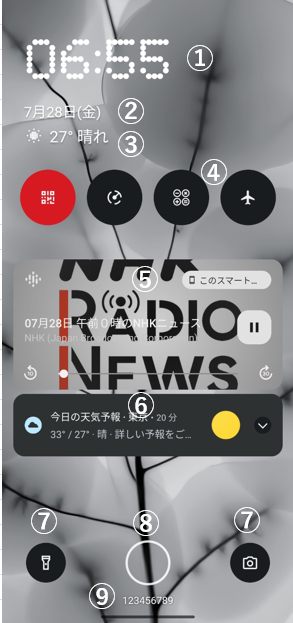
①時刻
②日付
③「天気」あるいは「予定」 (※要設定 後述1)参照)
④ウィジェット (※要設定 後述2)参照)
⑤メディアプレイヤー (※再生中、停止後も表示されることがある)
⑥通知 (※要設定 後述3)参照)
⑦ショートカット (※要設定 後述4)参照)
⑧指紋アイコン(または鍵アイコン)
⑨テキスト (※要設定 後述5)参照)
1)天気あるいは予定
「天気」を表示するには、【ロック画面】の設定で「クイック表示」をタップ⇒「天気」を有効にして、かつ、「天気」アプリで、場所を設定します。

スケジュールを有効にすると、天気の表示に変わって、予定を表示してくれます。

2)ウィジェット
【Nothing Phone】では、ロック画面にウィジェットをグリッド数「4×2」の領域に追加できます。
【ロック画面】の設定で「ロック画面ウィジェット」をタップして、「Nothing」提供のウィジェットを選択できます。
・アナログ(時計)・デジタル(時計)・世界(時計)・クイック設定・天気
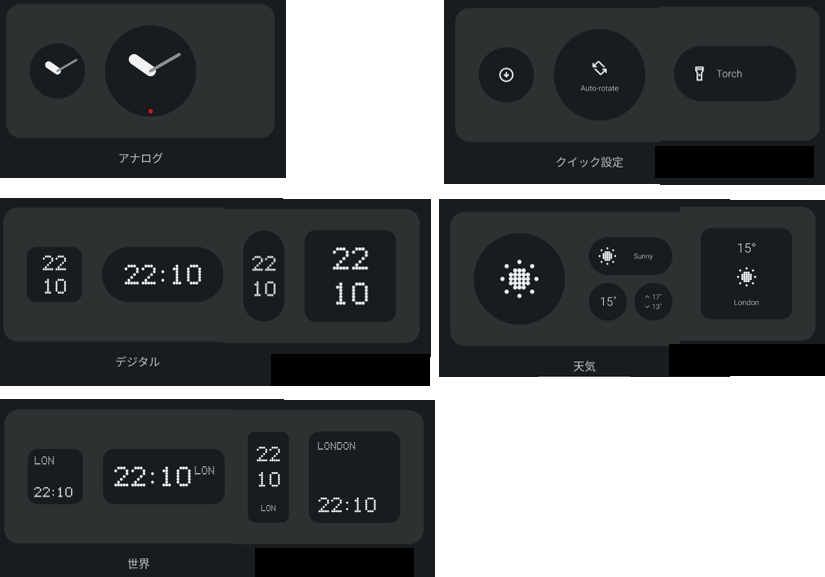
【Nothing OS 2.5】では、「写真」「磁石」が追加されています。
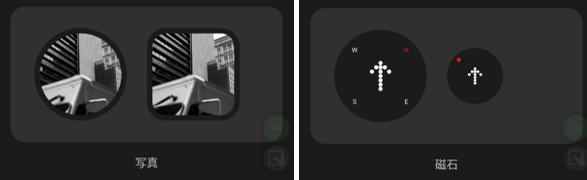
「クイック設定」のウィジェットの追加例はこちらをご覧ください。
3)通知
ロック画面は、誰でも見ることが可能なので、プライバシーには配慮しておく必要があります。
【ロック画面】の設定で「ブライバシー」をタップして、ロック画面に表示する通知の内容を次から選択します。
・すべての通知の内容を表示する(※初期設定)
・通知は表示するがプライベートな内容はロック解除後にのみ表示する
・通知を一切表示しない
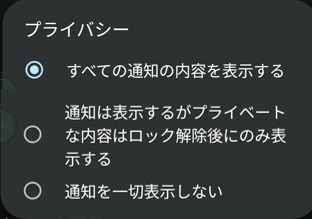
4)ショートカット
【Nothing Phone】では、ロック画面の左右の下端にショートカット(アイコン)を表示できます。
【ロック画面】の設定で「ロック画面のショートカット」をタップして、左右それぞれに表示するショートカットを選択できます。
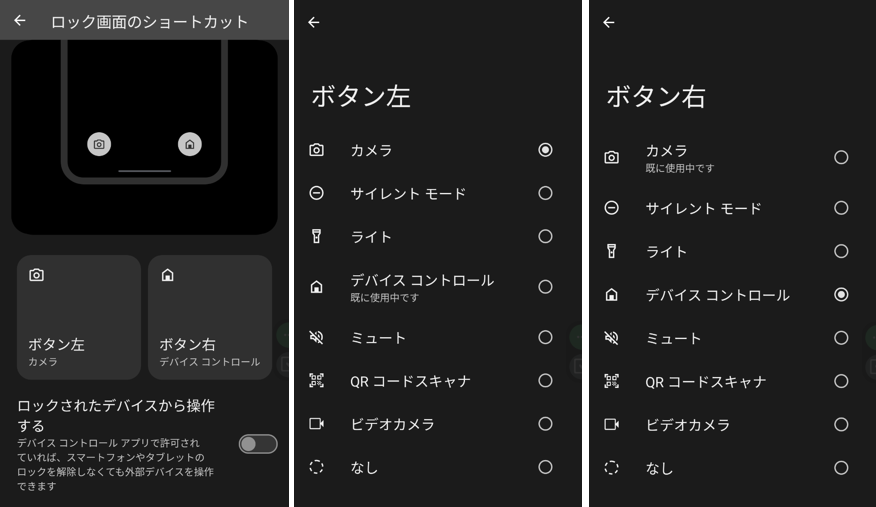
選択できるショートカットは、「カメラ」(←左デフォルト)「デバイスコントロール」(←右デフォルト)「ライト」「サイレントモード」「ミュート」「QRコードスキャナ」「ビデオカメラ」(※新機能)「なし」からになります。
※「デバイスコントロール」は、アプリが利用できるようになっていないと表示されません。
5)テキスト
ロック画面の一番下中央に、テキスト(メッセージ)を表示することができます。
端末を紛失した場合の連絡先とか、利用者の名前とか何でもOKです。
【ロック画面】の設定で「ロック画面にテキストを追加」をタップして、テキストを入力します。
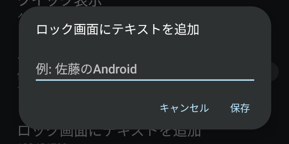
6)メディアプレイヤーの使い方
ロック画面からメディアプレイヤーを非表示するすることができます。
3.ロック画面上でのジェスチャー操作
ロック画面には、直接表示されていませんが、画面上をスワイプすることで表示できるアイテムがあります。
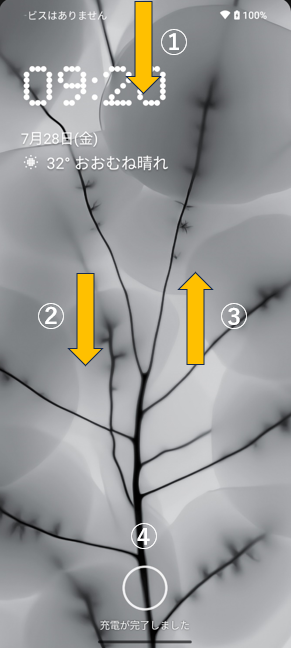
①ステータスバー上を下方向にスワイプ:クイック設定パネルを表示
②画面のスペース部分を下方向にスワイプ:クイックコントロールと通知シェードを表示
③画面上を上方向にスワイプ:ロック解除画面を表示
④指紋アイコンを長押し:指紋認証によるロック解除
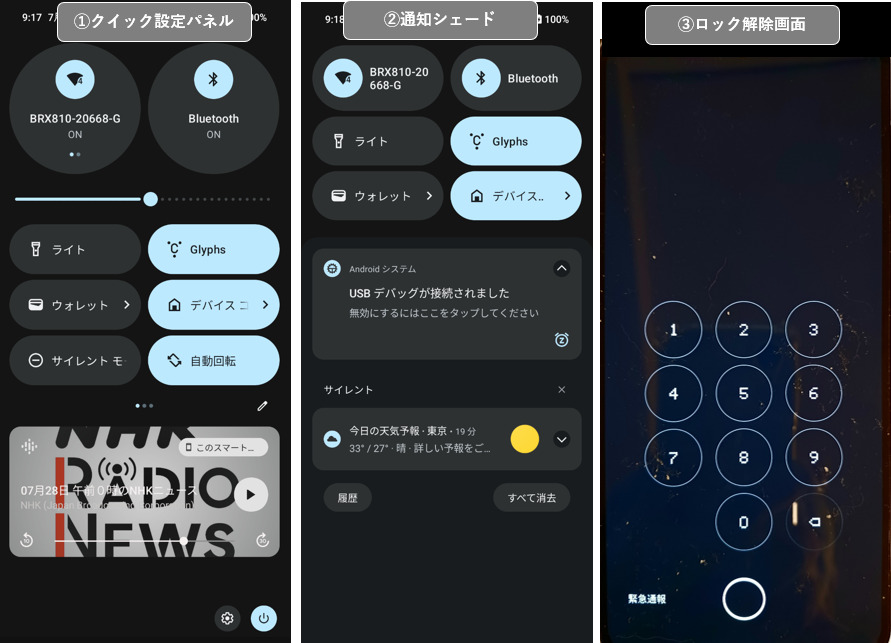
4.壁紙の変更
ロック画面には、ホーム画面とは別の壁紙を設定することができます。
壁紙の変更方法は、ホーム画面と同じなので、こちらをご覧ください。
5.【ロック画面】の設定画面
【ロック画面】の設定画面は、【設定】⇒【ロック画面】をタップして開くことができます。
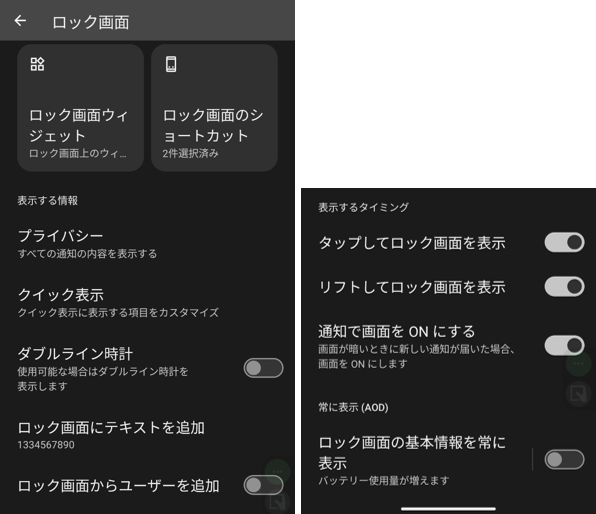
| 設定項目 | 内容 | |
|---|---|---|
| ロック画面ウィジェット | ロック画面にウィジェットを設定できます。 ・アナログ(時計) ・デジタル(時計) ・世界(時計) ・クイック設定 ・天気 ・磁石 ・写真 ※2.2)参照 | |
| ロック画面のショートカット | ロック画面の左右の下部に表示するショートカッを設定できます。 ※2.4)参照 | |
| 表示する情報 | ブライバシー | ロック画面に表示する通知の内容を次から選択します。 ※2.3)参照 |
| クイック表示 | ※2.1)参照 | |
| ダブルライン時計 | 有効にすると、通知がないロック画面での時計表示がダブルラインになります。 | |
| ロック画面にテキストを追加 | タップすると、ロック画面に表示するテキストを入力できます。 ※2.5)参照 | |
| ロック画面からユーザーを追加 | 有効にすると、クイック設定パネルからユーザーの追加が可能になります。 | |
| 表示するタイミング | タップしてロック画面を表示 | 有効にすると、画面をタップするとロック画面が表示できます。 |
| リフトしてロック画面を表示 | 有効にすると、端末を軽く持ち上げるとロック画面が表示できます。 | |
| 通知で画面をONにする | 有効にすると、通知を受信したときに画面がオンになります。 | |
| 常に表示(AOD) | ロック画面の基本情報を常に表示 | 有効にすると、スリープ状態でも画面に時刻等が表示できます。 |
1)ダブルライン時計

2)ロック画面の基本情報を常に表示
AOD(Aiways Of Display)を表示することができます。※ただし、電池を消耗するので注意
「時刻」「日付」「天気」「予定」「ウィジェット」「通知アイコン」「指紋アイコン」が表示されます。
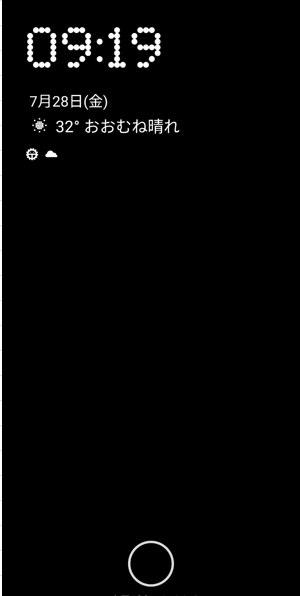
3)複数ユーザーで端末を利用している場合
複数ユーザーで端末を利用している場合、「クイック設定パネル」を表示して、ユーザーの切り替えができます。
さらに、「ロック画面からのユーザーを追加」を有効にしていると、ロック画面からユーザーの追加が可能になります。